雖然目前我是把 Firefox 當成主要瀏覽器,但其實 Chrome 也都幾乎處於開啟狀態。因為有時候在 Firefox 瀏覽某些網頁的時候,會把這些網頁移到 Chrome 繼續瀏覽,然後再用 Chrome 特有的擴充功能進行後續處理。
如果要把大量在 Firefox 瀏覽的網頁用 Chrome 打開的話,一個一個地手動複製、貼上網址一定會很累人。所幸,Open In Chrome 這個附加元件可以讓我們更有效率地將 Firefox 開啟的網頁轉移到 Chrome。
利用 Open In Chrome,我們可以將目前正在瀏覽的單一或是所有已開啟的分頁移到 Chrome 閱讀或處理。另外,也可以設定在 Chrome 開啟這些分頁之後,保留或是關閉 Firefox 中的原有分頁。
Open In Chrome 基本資料
- 套件網頁:https://addons.mozilla.org/zh-TW/firefox/addon/open-in-chrome/
- 套件版本:1.4.0
- 套件大小:29.7 KB
- 介面語言:英文
Open In Chrome 使用介紹
安裝完 Open In Chrome 之後,打開選項視窗,下面是每個選項的說明。
- 「Location of Google Chrome executable」是 Chrome 執行檔的路徑,套件會自動填上預設的位置,如果你的 Chrome 安裝在別的地方的話,可以按「Browse」手動尋找執行檔。另外,如果你有自訂 Chrome 的執行參數,像是指定快取資料夾的話,也可以在執行檔後面加上去。
- 在「Icon」部分,我們可以設定工具列上 Open In Chrome 圖標的按鍵組合。下圖的設定是,用滑鼠左鍵按下圖標是以 Chrome 打開目前分頁,而 Shift + 滑鼠左鍵則是打開全部分頁。
- 「Migration behavior」是設定在以 Chrome 打開分頁之後的動作,是否關閉原有的 Firefox 分頁,如果希望 Chrome 打開網頁之後可以保留 Firefox 原來的分頁,那就不必勾選:
- 「Close when migrating single tab」:用 Chrome 打開單一分頁後,關閉 Firefox 原有分頁。
- 「Close when migrating all tabs」:用 Chrome 打開所有分頁後,關閉 Firefox 全部原有的分頁。
- 「Menu」部分的「Show in Tools menu」是在工具選單加入 Open In Chrome 項目,而「Show in Context menu」則是在右鍵選單加入。
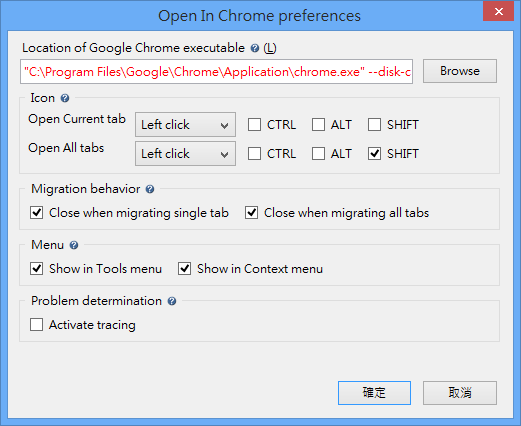
要使用 Open In Chrome 圖標,必須先打開「自訂工具列」,然後把 Open in Google Chrome 拉到工具列上 ▼
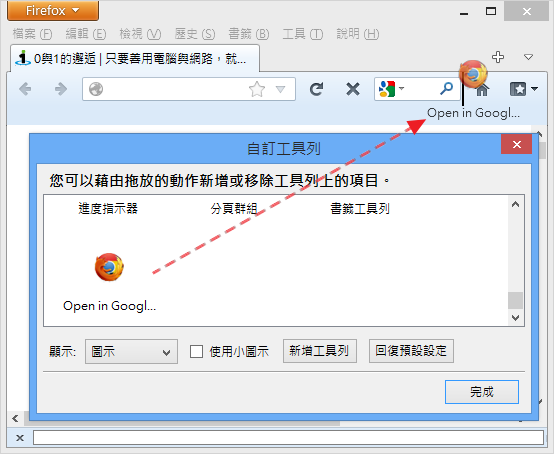
接著就可以按工具列上的圖標來打開 Firefox 裡的分頁 ▼
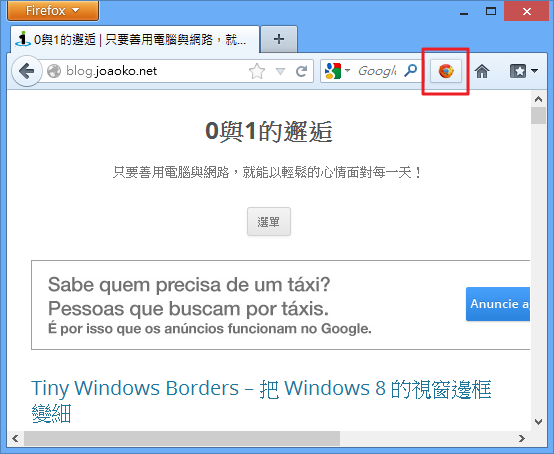
或是在網頁上按右鍵,選擇「Open in Google Chrome」來用 Chrome 打開目前在 Firefox 裡瀏覽的分頁 ▼
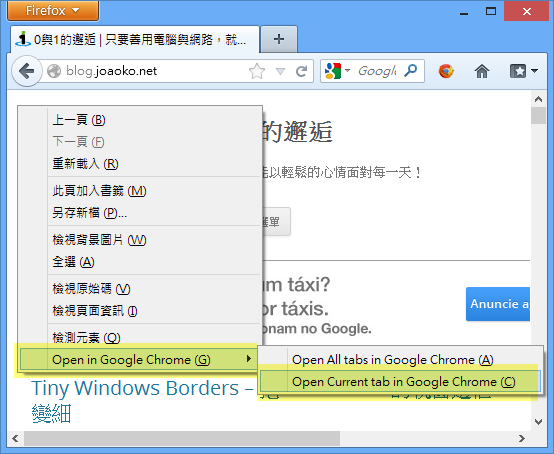
感谢你提供的工具!